
Автоматично підкреслюючи дані у своїх електронних таблицях, отримує перегляд ваших найкорисніших точок даних Cinch. Отже, якщо ви хочете переглянути ваші верхню або нижню кількість значень, умовний форматування в Microsoft Excel може зробити це поп-сторін.
Можливо, ви використовуєте Excel, щоб відстежувати номери команд з продажу, ваші студенти, продажі вашого магазину, або ваша сім'я трафіку веб-сайту. Ви можете зробити обгрунтовані рішення, побачивши, який ранг у верхній частині групи або що впадає на дно. Це ідеальні випадки, в яких Використовуйте умовне форматування Щоб автоматично викликати ці рейтинги.
Застосовуйте правила рейтингу умовного форматування
Excel пропонує декілька правил рейтингу для умовного форматування, який ви можете застосувати лише за пару клацань. До них відносяться підсвічування клітин, які оцінюються у верхній або нижній частині 10% або верхній або нижній частинні 10 елементів.
Виберіть клітинки, які ви хочете застосувати форматування, натиснувши та перетягуючи їх. Потім перейдіть на вкладку Домашня сторінка і до розділу Стилів стрічки.
Натисніть "умовне форматування" та перемістіть курсор на "вершині / нижні правила". Ви побачите вищезгадані чотири правила у верхній частині спливаючого меню. Виберіть той, який ви хочете використовувати. Для цього прикладу ми виберемо 10 найпопулярніших елементів.
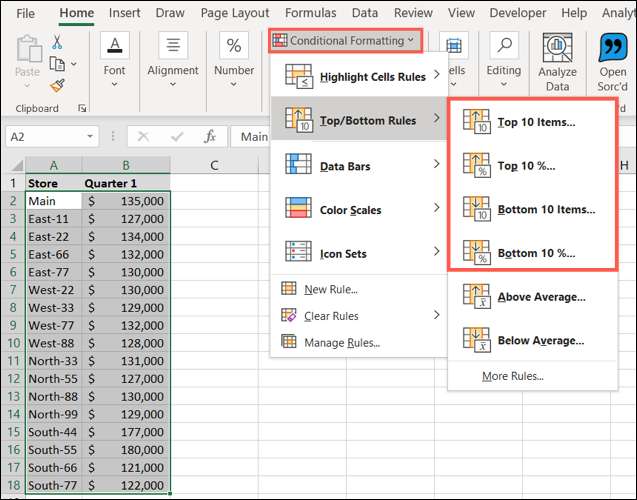
Excel негайно застосовує номер за замовчуванням (10) та форматування (світло-червоний заповнити темно-червоним текстом). Однак ви можете змінити або обидва ці за замовчуванням у спливаючому вікні, що з'являється.
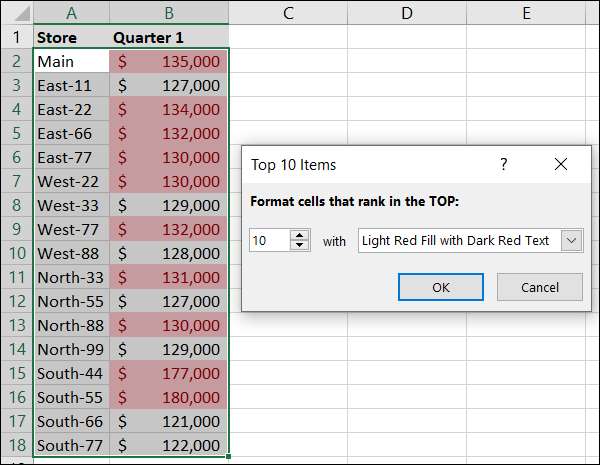
Зліва використовуйте стрілки або введіть число, якщо ви хочете щось інше, ніж 10. Праворуч, скористайтеся спадним списком, щоб вибрати інший формат.
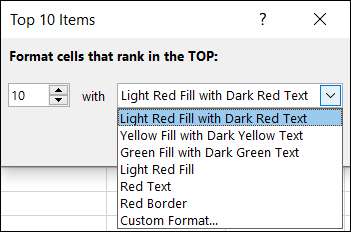
Натисніть "OK", коли ви закінчите, а форматування буде застосовуватися.
Тут ви можете побачити, що ми висвітлюємо п'ять п'яти кращих елементів. Оскільки дві клітини (B5 та B9) містять однакове значення, обидва виділені.
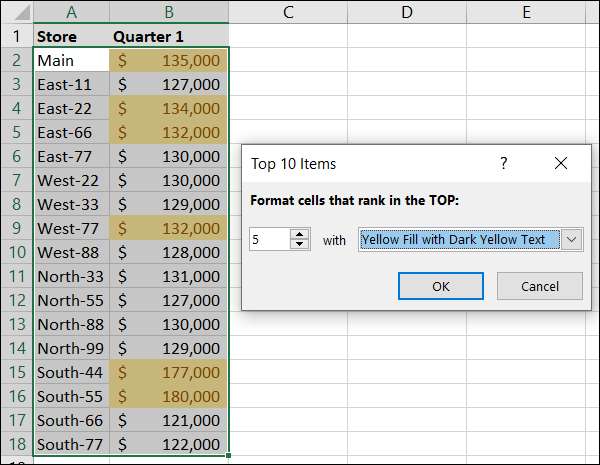
З будь-яким з цих чотирьох швидких правил, ви можете налаштувати кількість, відсоток та форматування, якщо потрібно.
Створіть власний правил рейтингу умовного форматування
Хоча вбудовані правила рейтингу є зручними, можливо, ви захочете йти на крок далі з вашим форматуванням. Одним із способів зробити це - вибрати "користувацький формат" у вищезгаданому спадному списку, щоб відкрити вікно формат-комірок.
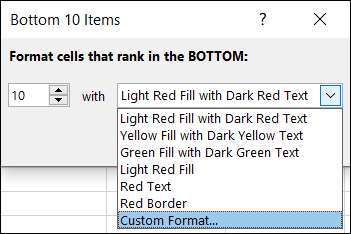
Іншим способом є використання нової функції правила. Виберіть клітинки, які ви хочете форматувати, голову на вкладку Домашня сторінка та натисніть "Умовні форматування". На цей раз виберіть "Нове правило".
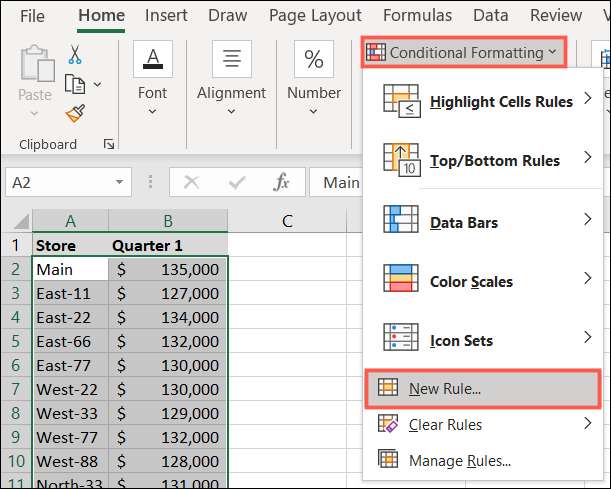
Коли відкриється нове вікно правил форматування, виберіть "Формат" ТІЛЬКИ ТЕРЕМОГО АБО НУГАЙТЕ "З ВИДИ правил.
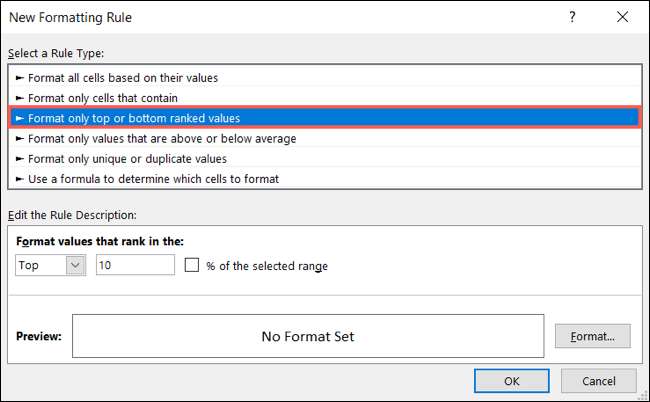
У нижній частині вікна знаходиться розділ для редагування опису правила. Тут ви встановите свій номер або відсоток, а потім виберіть форматування.
У першому розкривному списку виберіть верхню або нижню частину. У наступному вікні введіть номер, який ви хочете використовувати. Якщо ви хочете використовувати відсоток, позначте прапорець праворуч. Для цього прикладу ми хочемо виділити знизу 25%.
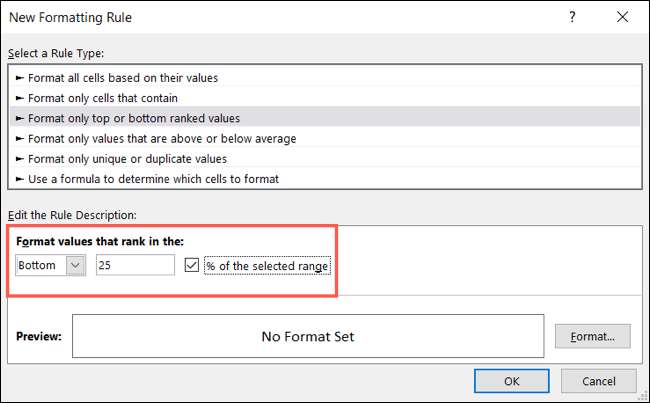
Натисніть "Формат", щоб відкрити вікно формат-комірок. Потім використовуйте вкладки у верхній частині, щоб вибрати шрифт, кордон або форматування заповнення. Ви можете застосувати більше одного формату, якщо хочете. Тут ми будемо використовувати курс курсу італійської, темної клітинної межі та кольору жовтого кольору.
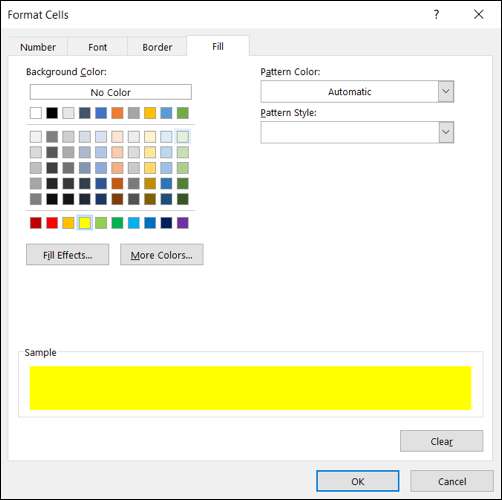
Натисніть "OK" і перегляньте попередній перегляд, як з'являться ваші клітини. Якщо ви добре, натисніть "OK", щоб застосувати правило.
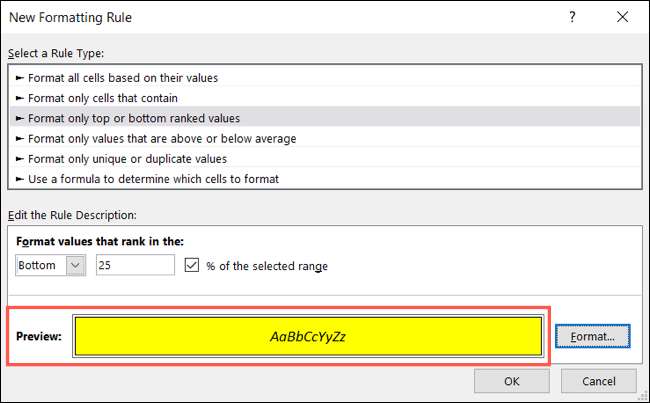
Після цього ви побачите, що ваші клітини негайно оновлюються з форматуванням, яке ви вибрали для елементів верхнього або нижнього. Знову ж таки, для нашого прикладу, у нас є нижня 25%.
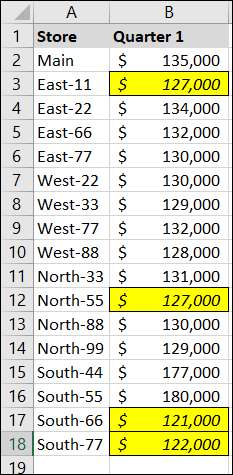
Якщо ви зацікавлені у спрості інших правил умовного форматування, подивіться на Як створити бари прогресу в Microsoft Excel Використання зручної функції!







